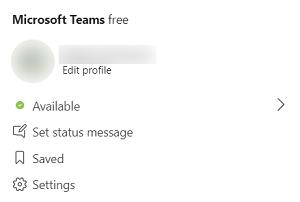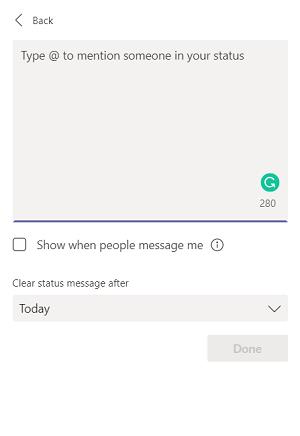Вы когда-нибудь задумывались, удобно ли сейчас задать товарищу по команде быстрый вопрос? Или, может быть, вы хотели, чтобы был способ, чтобы все знали, что вы на собрании?

Microsoft Teams предлагает простое решение: изменить свой онлайн-статус. Узнайте, как взять под контроль свое онлайн-сообщение о статусе и как создать свое собственное.
Рабочий стол
Настройка вашего статуса в Teams — это простой способ сообщить людям, что вы заняты или находитесь вне рабочего места. Есть несколько способов изменить свой статус.
Во-первых, вы можете вручную изменить свой онлайн-статус, нажав на имя своего профиля, расположенное в правом верхнем углу. Используйте раскрывающееся меню, чтобы выбрать другой статус или сбросить тот, который Teams заполнил автоматически.
Поле команд также хорошо работает, если вы хотите изменить свой статус, но вы спешите. Используйте косую черту и введите свой новый статус, чтобы изменить его. Например, «Не беспокоить» превращается в /dnd, а «Сейчас вернусь» — в /brb.
Имейте в виду, что Teams никогда не установит статус «Скоро вернусь» автоматически. Вы должны установить его вручную, если хотите, чтобы Teams отображал этот онлайн-статус.
Мобильный
Настройка сетевого статуса для мобильного приложения Teams работает так же, как и для настольного компьютера, хотя элементы управления немного отличаются. Вместо того, чтобы нажимать на имя своего профиля, вы должны нажать на три вертикальные линии для значка меню.
В следующем раскрывающемся меню прокрутите и выберите свой статус, чтобы увидеть доступные варианты. Цветные точки отображаются одинаково независимо от того, используете ли вы настольное или мобильное приложение.
Что означает каждая точка
Если вы зайдете в свой профиль, вы увидите цветную точку рядом с вашим именем.
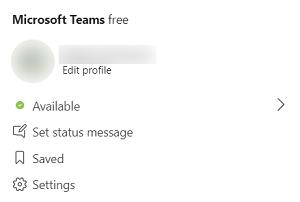
Вот ваши индикаторы состояния, и они похожи на светофоры по своему значению:
Красная точка
Это может произойти в паре случаев. Либо вы заняты, либо в вашем профиле есть статус «Не беспокоить». Оба являются явным признаком для всех, кто смотрит на это, что вы недоступны.
Желтая точка
Когда рядом с вашим именем появляется желтая точка, это обычно означает, что вы недоступны. Но она не имеет такого же веса, как красная точка. Подобно светофору, желтая точка символизирует осторожность. В этом случае это может означать, что вы исчезнете или скоро вернетесь.
Однако, если кто-то проявит терпение, вы можете оказаться доступным в течение короткого промежутка времени.
Зеленая точка
Наконец, у вас может быть зеленая точка. Как и светофоры во всем мире, зеленый свет означает «Вперед!» в командах. Вы доступны и готовы общаться, если это необходимо.
Многие из этих статусов меняются в зависимости от вашего календаря Outlook и того, что в нем есть. Приложение Teams извлекает ваш статус прямо из вашего календаря.
Например, если у вас нет запланированных звонков или собраний, Teams отобразит вас как доступного. С другой стороны, если вы участвуете в запланированной встрече или звоните, приложение автоматически меняет ваш статус. Когда вы разговариваете или участвуете в совещании, на нем может быть написано «Занят».
Настройка пользовательского сообщения
Команды также дают вам возможность настроить собственное сообщение вместо стандартных сообщений о состоянии в сети. Чтобы создать собственное сообщение, перейдите к имени своего профиля и нажмите на него, чтобы открыть раскрывающееся меню. Прокрутите вниз и выберите Установить пользовательское сообщение.
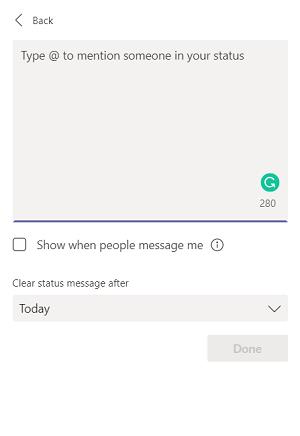
Откроется новое окно, в котором вы можете установить сообщение длиной до 280 символов. Вы также можете пометить другого члена команды в своем сообщении о состоянии, используя «@» и имя человека. Хотя ваше сообщение о состоянии отображается над полем для создания сообщения, когда кто-то отправляет вам сообщение, он может отправлять вам сообщения. Если вы хотите получать уведомления об этих сообщениях, установите флажок под текстовым полем.
Не забудьте установить, когда вы хотите очистить сообщение. По умолчанию он останется там только до конца дня. Но у вас есть разные варианты времени: от «Никогда» до «На этой неделе». Вы также можете установить пользовательский период.

Повысьте свою продуктивность с помощью статусов Teams
Выбор вашего онлайн-статуса — отличный способ сообщить другим людям, когда вы доступны или им нужно зайти позже. Это не только помогает им планировать свою рабочую нагрузку, но также может помочь вам, если вы хотите работать без перерывов.
Просто помните, однако, что приложение Teams работает в тандеме с вашим календарем Outlook. Итак, если вы видите, что ваш статус меняется в течение дня без вашего участия, это может быть причиной.
Насколько хорошо для вас работают сетевые статусы Teams? Вы используете стандартные или делаете собственные статусы? Дайте нам знать в комментариях ниже.